Slik krever du godkjenning for Google Play-kjøp i Marshmallow
Det kan være veldig enkelt å kjøpe noe fra Google Play Store på Android-telefonen. Hvis du er den eneste personen som noensinne bruker enheten, kan den bekvemmeligheten være verdt sikkerhetsrisikoen ved å tillate kjøp uten annen form for informasjon.
Men hvis du har et lite barn, eller bor sammen med noen som har tilgang til telefonen din og kanskje ikke bruker mye skjønn når det gjelder kjøp på enheten din, må du kreve passordgodkjenning før kjøp kan redde deg fra uventede kjøp. Opplæringen vår nedenfor viser deg hvor du kan finne og aktivere denne innstillingen.
Slik forhindrer du uautoriserte kjøp i Google Play Store i Android Marshmallow
Trinnene i denne guiden ble utført på en Samsung Galaxy On5 ved bruk av operativsystemet Android Marshmallow. Ved å slå på denne innstillingen, vil du tvinge Google Play Store til å kreve godkjenning før kjøp kan gjøres på enheten din. Dette er nyttig hvis du ønsker å blokkere andre, for eksempel barn, fra å gjøre kjøp via Play Store på enheten.
Trinn 1: Åpne Play Store- appen.

Trinn 2: Trykk på menyikonet på venstre side av søkefeltet.
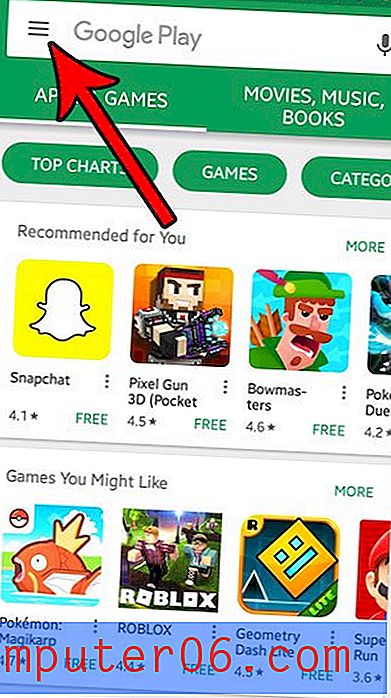
Trinn 3: Bla til bunnen av menyen på venstre side av skjermen og velg Innstillinger- alternativet.
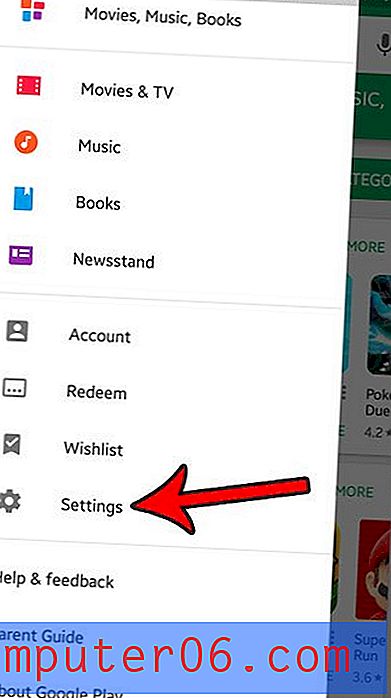
Trinn 4: Bla nedover og velg alternativet Krev godkjenning for kjøp .
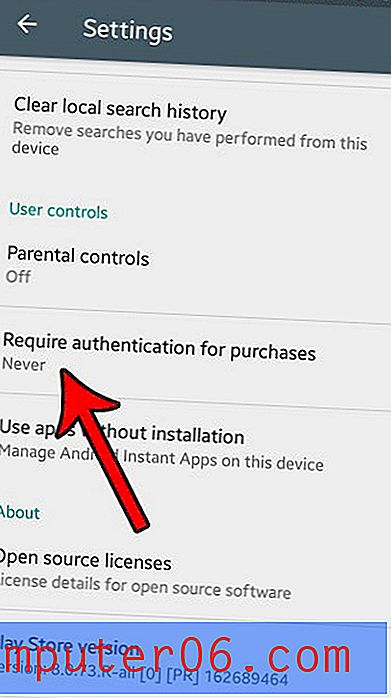
Trinn 5: Velg alternativet For alle kjøp via Google Play på denne enhetsalternativet. Vær oppmerksom på at du da må oppgi passordet for Google-kontoen din for å fullføre denne endringen.
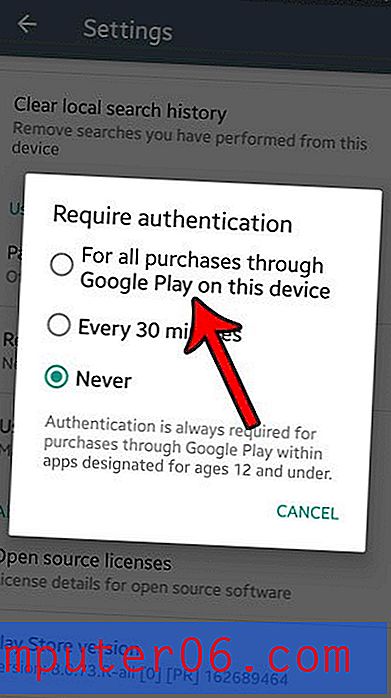
Noen ganger kan du støte på en app du vil eller trenger å installere, men appen er ikke tilgjengelig i Play Store. Denne artikkelen vil vise deg hvordan du aktiverer installasjon av apper fra ukjente kilder, slik at du kan bruke alternative virkemidler for å installere appen på enheten din.



